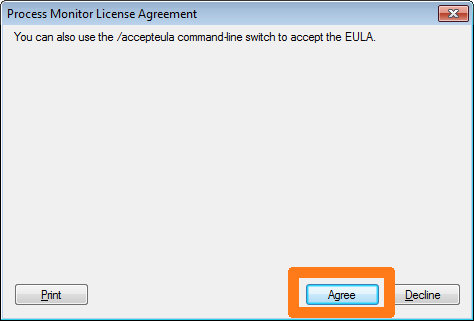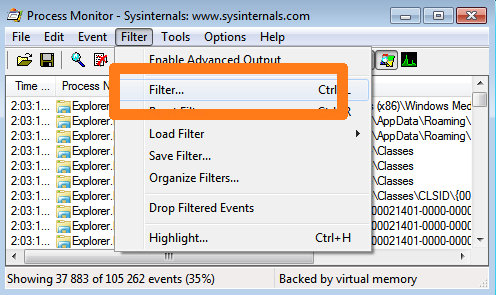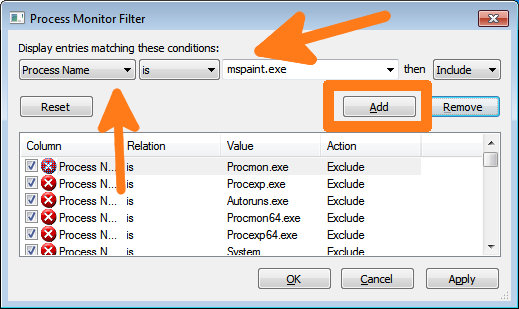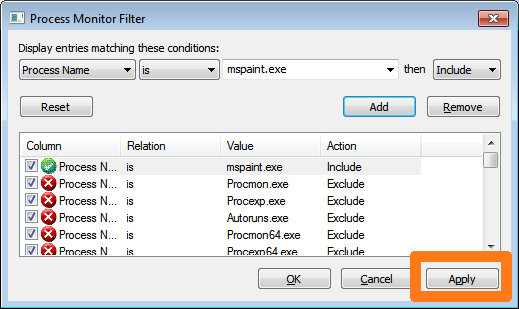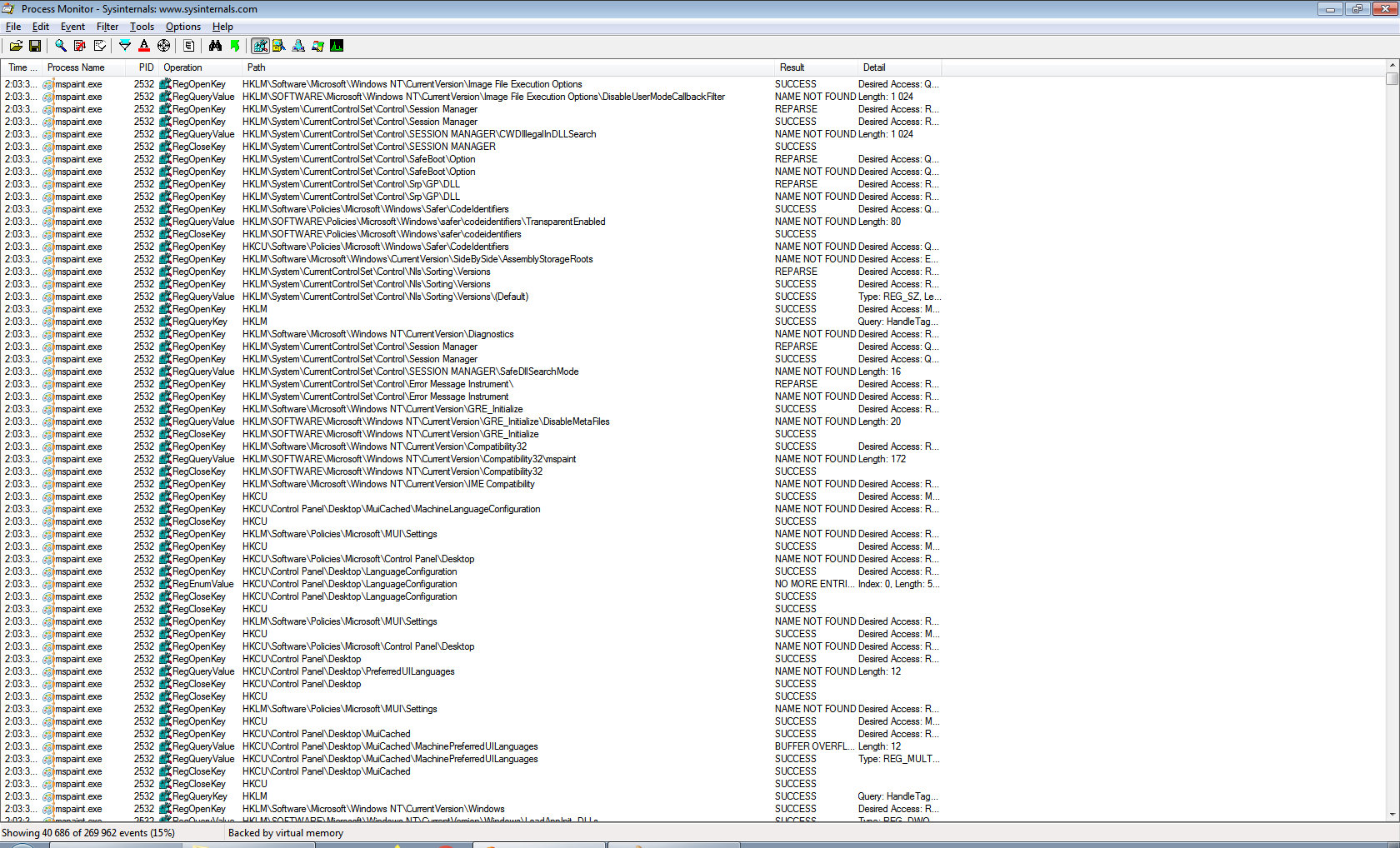Как найти программу в реестре
Иногда требуется удалить недавно установленную программу, но при поиске деинсталлятора этого файла может не оказаться. В этом случае рекомендуется удалить файлы программы и произвести очистку реестра системы.

Вам понадобится
- Программное обеспечение Regedit.
Инструкция
Regedit — это встроенный в операционную систему редактор реестра. Название является сокращением от фразы Registry edit. Эта программа служит для систематизации всех ключей реестра, их создания, а также удаления. При удалении программы необходимо очищать реестр от ненужных ключей, которые ранее были использованы средствами операционной системы.
Перед редактированием файлов реестра необходимо удалить папку с программой. Откройте каталог Program Files, выберите нужную директорию и нажмите клавишу Delete для перемещения в «Корзину» либо Shift + Delete для полного удаления с жесткого диска.
Теперь перейдите к редактору реестра. Нажмите меню «Пуск» и выберите элемент «Выполнить» либо нажмите сочетание клавиш Win + R. В открывшемся окне переместите фокус курсора на пустое поле и введите команду regedit, а затем нажмите клавишу Enter.
Стоит сказать, что редактирование файлов реестра новичком — дело опасное, поэтому лучше создать резервную копию. Нажмите верхнее меню «Файл» и выберите пункт «Экспорт». В открывшемся окне поставьте отметку напротив строки «Весь реестр», введите название файла и нажмите кнопку «Сохранить».
Экспорт файлов реестра можно осуществлять посредством командной строки. Запуск командной строки обычно производится через меню «Пуск», раздел «Стандартные программы». В окне необходимо ввести команду regedit /E d:export.reg и нажать Enter. Данной командой вы копируете файл реестра export.reg в корневой каталог диска «D:».
Для поиска ключей, оставленных самой программой, необходимо нажать верхнее меню «Правка» и выбрать пункт «Найти». В появившемся окне введите название программы или компании, которая занимается ее распространением. Нажмите клавишу Enter или F2 для начала операции поиска.
Найденные ключи можно удалить, выделив и нажав клавишу Delete. Затем нужно закрыть редактор реестра и перезагрузить компьютер. Теперь ваш компьютер чист от удаленной программы.
Войти на сайт
или
Забыли пароль?
Еще не зарегистрированы?
This site is protected by reCAPTCHA and the Google Privacy Policy and Terms of Service apply.
Как прописать игру в реестре?
Сегодня практически любой игровой комплекс при установке на компьютер создает записи в реестре операционной системы. Это нужно для определения версии инсталлятора игры и для ряда других причин: из записей реестра можно узнать, в какую директорию была установлена игра, а также в какой временной промежуток. В серии компьютерных игр FIFA Manager существует баг, при котором соответствующая запись об установке игры не производится. Все было бы хорошо, если эта невидимая запись давала зеленый свет запуску игры, а поскольку игра не находит ее, нужно самостоятельно создавать запись в реестре.
Вам понадобится
- Операционная система Windows, системный реестр, компьютерная игра FIFA Manager.
Инструкция
Оцените статью!
Для тех кто не знает что такое реестр
©
Руссификатор текста
Открываем редактор реестра «Пуск>ВЫполнить>regedit
[HKEY_LOCAL_MACHINESOFTWARERockstar GamesBully Scholarship Edition] и в Language меняем 409 на 419
Для тех кто не знает что такое реестр, вот готовые файлы. Запустить и наслаждаться.

Для тех кто не знает что такое реестр, вот готовые файлы. Запустить и наслаждаться. Запусить файлы из архива для висти либо для xp что бы не искать редактор реестра запустить файлы и дальше сделать всё по инструкции.
- пожаловаться
- скопировать ссылку
Миша — ты ослеп?
- пожаловаться
- скопировать ссылку
VOLK1994, а скажи как в висте в реестр зайти?, там нету «выполнить», сам знаешь. заранее спасиб.
- пожаловаться
- скопировать ссылку
глаза разуй, увидишь.
- пожаловаться
- скопировать ссылку
Да уменя на диске всё было расписано
- пожаловаться
- скопировать ссылку
л
- пожаловаться
- скопировать ссылку
а для Windows 7?
- пожаловаться
- скопировать ссылку
А для Windows 7 тоже выполнить, в поиске введи Выполнить, у меня у самого такая ОС.
- пожаловаться
- скопировать ссылку
А ещё легче просто зажать комбинацию Win + R и окно «Выполнить» само откроется
- пожаловаться
- скопировать ссылку
если нету кнопки выполнить то нажмите Win+R (флажок виндус на клаве+R английская) потом вводите regedit и жмакаете Ok думаю ничо сложного нету
- пожаловаться
- скопировать ссылку
когда я ввожу regedit в выполнить или запускаю руссфикатор у меня вылазиет редактированние реестра запрещено администратором реестра!что делать?
- пожаловаться
- скопировать ссылку
Windows, Windows 10, Windows 7, Windows 8, Windows Server, Windows Vista, Windows XP, Программное обеспечение
 Как узнать, где программа хранит свои настройки в реестре
Как узнать, где программа хранит свои настройки в реестре
- 03.08.2020
- 9 989
- 1
- 27
- 27
- 0
- Содержание статьи
- Описание
- Как узнать, где программа хранит свои настройки в реестре
- Комментарии к статье ( 1 шт )
- Добавить комментарий
Описание
Часто возникает необходимость узнать, где та или иная программа (приложение) хранят свои настройки в реестре Windows. Бывает, что поиск по реестру не дает никаких результатов, или же программа хранит свои настройки не в одной какой-либо ветке реестра, а в нескольких и нужно их все найти, чтобы посмотреть/поменять настройки или сделать их резервную копию. В данной статье мы рассмотрим как это можно сделать.
Как узнать, где программа хранит свои настройки в реестре
Для того, чтобы узнать к каким разделам реестра обращается программа в процессе работы, мы воспользуемся бесплатным инструментом под названием Process Monitor, который можно скачать с официального сайта по следующей ссылке: https://download.sysinternals.com/files/ProcessMonitor.zip
После скачивания и распаковки архива можно обнаружить два exe файла: Procmon.exe и Procmon64.exe
Если у вас установлена 32-битная версия Windows, то запускать нужно файл Procmon.exe, а если у вас установлена 64-битная версия, то тогда соответственно запускаем Procmon64.exe. О том, как узнать разрядность вашей ОС у нас есть отдельная статья: https://pc.ru/articles/kak-opredelit-razryadnost-windows
Если при запуске программы вы получаете ошибку «Unable to load process monitor device driver», то о том, как ее исправить, можно прочитать в этой статье
После первого запуска, программа предложит нам принять условия лицензионного соглашения, поэтому не забываем нажать кнопочку «Agree«
Для примера посмотрим к каким разделам реестра обращается стандартный графический редактор Paint, который присутствует в ОС Windows. Для этого сначала запускаем Process Monitor, а после этого интересующее нас приложение, в данном примере графический редактор Paint. Далее, в диспетчере смотрим как именно называется исполняемый файл, в случае с Пейнтом, он называется mspaint.exe.
Чтобы отфильтровать все ненужные записи от любых других приложений, мы включим фильтр, в котором укажем, что хотим видеть только активность, которая вызвана процессом mspaint.exe, для этого мы выбираем пункт меню «Filter» и в нем опцию с одноименным названием «Filter…«.
После чего выбираем из раскрывающегося меню пункт «Process Name«, вписываем имя нужного нам процесса mspaint.exe и жмем на кнопку «Add«, чтобы наш фильтр добавился:
Теперь осталось применить фильтр, чтобы все посторонние записи не отображались. Для этого жмем на кнопку «Apply» и потом на «OK«, для закрытия окна настроек.
В результате перед нами будет вся информация о том, к каким конкретно разделам и ключам реестра обращается mspaint.exe в процессе своей работы:
Теперь можно закрыть редактор Paint и посмотреть куда он записывает все свои настройки, после завершения работы. Они будут также отображаться в окне Process Monitor, достаточно просто воспользоваться скроллом. Таким не хитрым способом, можно мониторить любой процесс и точно знать как и где он хранит информацию.
Как прописать игру в реестре?
Как прописать игру в реестре?
В категории Программирование Спросил Mirara
1 Ответ 1689 Просмотров 1 месяц назад
Для добавления вопроса на сайт, блог или форум просто скопируйте и вставьте в html код:
Когда игровой комплекс устанавливается на компьютер, сразу же создается запись в реестре операционной системы для того, чтобы определить инсталляционную версию установленного игрового приложения. А также из имеющихся записанных реестров можно проследить место директории установки игры, ее временной промежуток.
1. Но существуют такие игры, при которых такой процесс невозможен. Игра не находит запись, поэтому приходится самостоятельно прописать игру в реестре. Это не очень сложный процесс, которому можно легко обучиться. Нужно выполнить серию последовательных действий, придерживаясь рекомендаций, изложенных далее.
2. После того как запустили систему, нажимаем «Пуск» и выбираем пункт «Выполнить».
3. В локальной папке находится специальный ключ, позволяющий создать программу – Install dir. При отсутствии ключа, это означает то, что инсталлятор был установлен «криво», следовательно, он дает сбои при работе.
4. Чтобы добиться создания ключа и прописать игру в реестре, следует произвести нажатие на незанятую ячейку в находящемся редакторе реестра, далее выбрать соответствующий пункт под названием «Создать», а дальше уже «Строковый параметр».
5. Вводим название только созданного ключа Install dir. Потом указываем направление к самой игре, которая уже установлена на компьютер, два раза нажав новый ключ. Чтобы сохранить данные, нужно просто закрыть редактор.
1. Например, в какой то конкретной игре, выполняем практически те же действия. В редакторе, которые есть в реестре, ищем папку HKEY_LOCAL и создаем ключ Install dir. При проблеме указываем направление к игре, которая установлена, а далее проверяем полученные изменения, запуская игру. Если все сделать последовательно и правильно, то запись в реестре появится.
2. Выполнив последовательно предложенные действия, можно прописать игру в реестре, если это не делается автоматически.
3. В любом случае, чтобы не возникало каких либо проблем с запуском игры, сохранением данных и так далее. За этим следует следить внимательно. Если автоматической записи в реестре не происходит, следует это делать самому.
Источник
Как правильно прописать свою программу в реестр?
Во время установки, куда писать данные о своей программе? LOCAL_MACHINE/Software? CURRENT_USER? А если с per-user лицензиями, а пользователей на компе может быть несколько?
Не нагуглил ничего толкового.
Реестр — зло, программы пишущие туда — поборники зла.
Nomad
> А если с per-user лицензиями, а пользователей на компе может быть несколько?
Что за программа такая? Ну, пиши в CURRENT_USER, пусть каждый пользователь себе сам лицензию ставит.
Если нет админовских прав, только в CURRENT_USER и позволено будет писать.
А в принципе, писать можно куда угодно, чем и пользуются всякие злостные програмулины. Зафигачат свои параметры в такое место, где их хрен найдешь, если не позаботиться о мониторинге изменений реестра в процессе их установки.
Zab
Просто было бы логично, если бы для разных нужд были бы разные разделы в реестре.
Хотя бы общие рекомендации есть, или все действительно пишут куда попало?
nes
Каковы альтернативы?
kipar
Тулзы для девелоперских контор.
что мешает хранить базу данных с настройками и всей нужной инфой, как делает, например, AIMP? преимущества очевидны — portable’ность программы.
Nomad
> А если с per-user лицензиями, а пользователей на компе может быть несколько?
Ты реально хочешь найти на этом форуме ответ на такой серьёзный вопрос? Обычно когда возникают такие проблемы люди начинают гуглить в поисках серьёзных ответов. MSDN пока что не закрыли, опять же.
Nomad
>Каковы альтернативы?
Не писать ничего в реестр — очевидно же )
Nomad
> Во время установки, куда писать данные о своей программе?
это какие данные?
это те, благодаря которым, программа появляется в списке «Установка и удаление программ»?
вообще для простейших случаев лучше использовать NSIS
насколько помню в комплекте есть готовые примеры
Nomad
> А если с per-user лицензиями, а пользователей на компе может быть несколько?
Обычно для игр используют Per Device
И вообще, сели программа умеет отличать пользователей, то собственно какая разница куда сохранять?
То есть просто создать для каждого пользователя отдельный файл лицензии.
Эти файлы положить в папку программы.
Тогда в реестр ничего писать не надо будет.
daemolisher
> Эти файлы положить в папку программы.
Фейл. Для подобных вещей предусмотрены папки AppData в пользовательском каталоге. А в папку программы писать будет запрещено.
Вот о таком я и хотел донести, когда писал, что здесь на такие вопросы по-нормальному не ответят.
daemolisher
> Фейл. Для подобных вещей предусмотрены папки AppData
наоборот всё)))
писать в папку AppData — это и есть фейл, так как неизвестно есть ли права на это у пользователя
а вот так как я предлагаю — работает лучше, так как при установке программы (даже если просто распаковать из архива в новую папку)
во вновь созданной папке будут присвоены права на запись в неё
исключения правда есть, например папка Program Files в Windows Vista/7
лучше избегать установки игры в эту папку
ставить например в C:Games
Nomad
> CURRENT_USER?
по идее да.
Nomad
> лицензиями
я бы не стал пользоваться реестром для решения данной проблемы, и. да.. прислушайтесь к остальным
daemolisher
> писать в папку AppData — это и есть фейл, так как неизвестно есть ли права на
> это у пользователя
У пользователя может не быть прав писать в СВОЮ AppData?
Источник
Как открыть реестр windows 7
Реестр — буквально основа операционных систем семейства Windows. Этот массив содержит данные, которые определяют все глобальные и местные настройки для каждого пользователя и для системы в целом, регулирует привилегии, имеет информацию о расположении всех данных, расширениях и их регистрации. Для удобного доступа к реестру разработчиками из Microsoft был предоставлен удобный инструмент под названием Regedit (Registry Edit — редактор реестра).
Данная системная программа представляет весь реестр в древовидной структуре, где каждый ключ находится в строго определенной папке и имеет статический адрес. Regedit может выполнять поиск определенной записи по всему реестру, редактировать имеющиеся, создавать новые или удалять те, в которых опытный пользователь уже не нуждается.
Запускаем редактор реестра на Windows 7
Как и любая программа на компьютере, regedit имеет свой собственный исполняемый файл, при запуске которого появляется само окно редактора реестра. Получить доступ к нему можно тремя способами. Однако, необходимо удостовериться, что пользователь, который решил внести изменения в реестр, обладает правами администратора или же является им — обычных привилегий недостаточно для редактирования настроек на таком высоком уровне.
Способ 1: использование поиска в меню Пуск
- Слева внизу на экране нужно нажать один раз левой кнопкой мыши на кнопку «Пуск».
- В открывшемся окошке в строке поиска, которая расположено внизу, необходимо ввести слово «regedit».
В самом верху окна Пуск в разделе программы отобразится один результат, который нужно выбрать одним щелчком левой кнопки мыши. После этого окно Пуск закроется, а вместо него откроется программа Regedit.
Способ 2: использование Проводника для прямого доступа к исполняемому файлу
- Дважды левой кнопкой мыши нажмите на ярлыке «Мой компьютер» или любым другим способом попадите в Проводник.
- Необходимо зайти в директорию
- C:Windows. Сюда можно попасть либо вручную, либо скопировать адрес и вставить в специальное поле вверху окна Проводника.
В открывшейся папке все записи по умолчанию расположены в алфавитном порядке. Необходимо пролистать вниз и найти файл с названием «regedit», запустить его двойным щелчком, после чего откроется окно редактора реестра.
Способ 3: использование специального сочетания клавиш
- На клавиатуре одновременно нажмите кнопки «Win» и «R», образуя специальную комбинацию «Win+R», открывающую инструмент под названием «Выполнить». На экране откроется маленькое окошко с полем поиска, в которое нужно списать слово «regedit».
- После нажатия на кнопку «OK» окошко «Выполнить» закроется, а вместо него откроется редактор реестра.
Будьте предельно внимательны, внося любые изменения в реестр. Одно неверное действие может привести к полной дестабилизации операционной системы или частичному нарушению ее работоспособности. Обязательно делайте резервную копию реестра перед изменением, созданием или удалением ключей.
Источник